
Klicken Sie auf das Bild, klicken Sie auf die Menüleiste – Formatieren – Gruppierung aufheben.
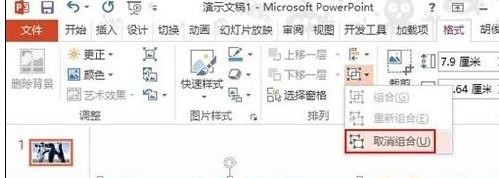
Ein Microsoft PowerPoint-Warnfeld wird angezeigt. Wir wählen „Ja“.
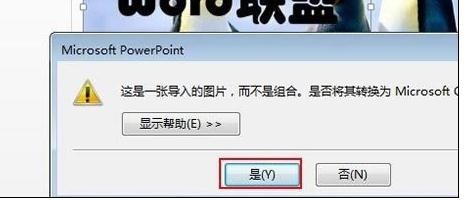
Wählen Sie den Text aus, klicken Sie auf die Schaltfläche neben dem Bildstil und überprüfen Sie die Hintergrundfüllung der Folie im Popup-Aufgabenbereich „Bild formatieren“.
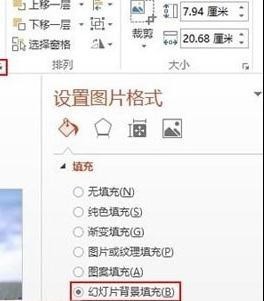
Das ist alles. Ziehen Sie den Text nach Belieben und der Hintergrund des Textes wird sich entsprechend ändern.
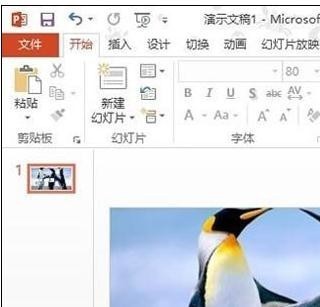
Wählen Sie den Text aus, klicken Sie auf die Menüleiste – Format – Konvertieren und wählen Sie die erste Art der Biegung, Quadrat.
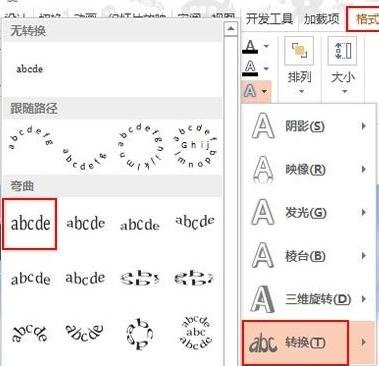
Nachdem die Konvertierung abgeschlossen ist, schneiden Sie den Text aus und fügen Sie ihn selektiv ein.

Klicken Sie im Dialogfeld „Inhalte einfügen“ auf das Bild (erweiterte Metadatei).
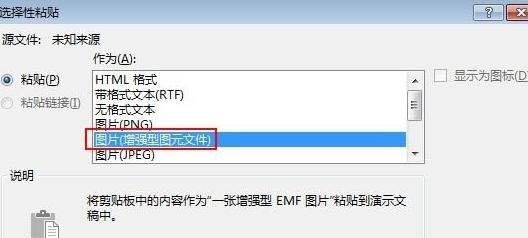
Klicken Sie auf das Bild, klicken Sie auf die Menüleiste – Format – Gruppierung aufheben.

Ein Microsoft PowerPoint-Warnfeld wird angezeigt. Wählen Sie „Ja“.

Wählen Sie den Text aus, klicken Sie auf die Schaltfläche neben dem Bildstil und überprüfen Sie die Hintergrundfüllung der Folie im Popup-Aufgabenbereich „Bild formatieren“.

Das war's. Ziehen Sie den Text nach Belieben, und der Hintergrund des Textes ändert sich insgesamt nicht.

Das obige ist der detaillierte Inhalt vonSo füllen Sie ein Hintergrundbild in ppt2013. Für weitere Informationen folgen Sie bitte anderen verwandten Artikeln auf der PHP chinesischen Website!
 Windows kann die Lösung für das Zertifikat nicht finden
Windows kann die Lösung für das Zertifikat nicht finden
 Wie hoch ist das Überweisungslimit von Alipay?
Wie hoch ist das Überweisungslimit von Alipay?
 Der Unterschied zwischen Sass und weniger
Der Unterschied zwischen Sass und weniger
 Was ist mit der Auslösung des Luftschalters falsch?
Was ist mit der Auslösung des Luftschalters falsch?
 Welche Zeichensoftware gibt es?
Welche Zeichensoftware gibt es?
 JSON-Datenformat
JSON-Datenformat
 Verschlüsselung komprimierter Dateien
Verschlüsselung komprimierter Dateien
 So konvertieren Sie HTML in das TXT-Textformat
So konvertieren Sie HTML in das TXT-Textformat
 ISP-Chip
ISP-Chip




